Win11开机启动项怎么设置|Win11电脑启动项设置
来源:PE吧 作者:Bill 发布于:2021-10-25 17:24:15 浏览:2072
Win11开机启动项怎么设置?很多软件下载安装之后默认都是开机自启动的,开机启动项多了的话,会导致系统开机速度变慢,这篇文章是PE吧给大家带来的Win11开机启动项设置方法教程。
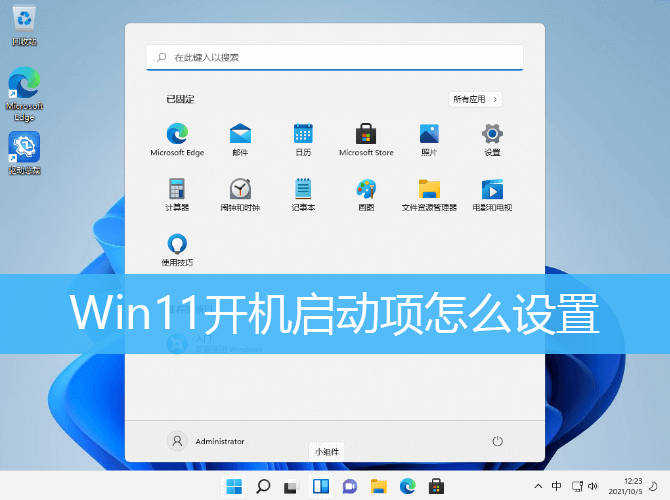
1、按 Win + R 组合键,打开运行,然后输入 msconfig 命令,按确定或回车,可以快速打开系统配置;
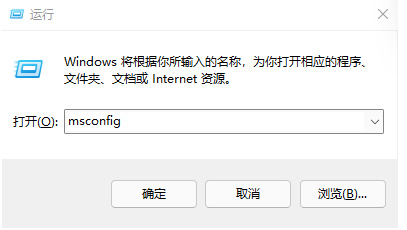
2、系统配置窗口,可以对常规、引导、服务、启动和工具进行设置;
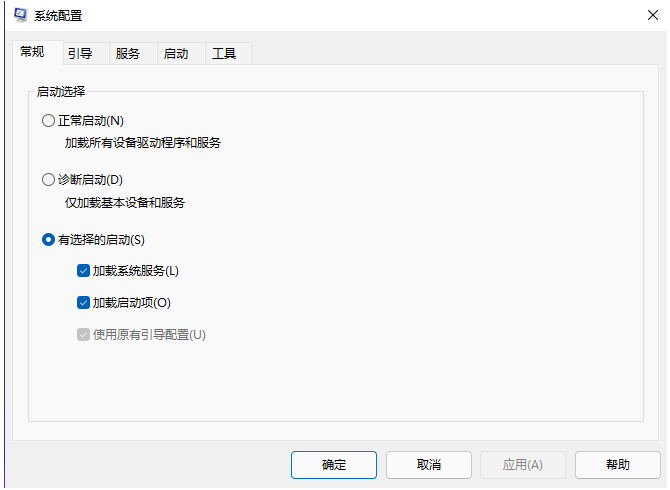
3、要设置开机启动项,则点击启动选项卡,再点击打开任务管理器;
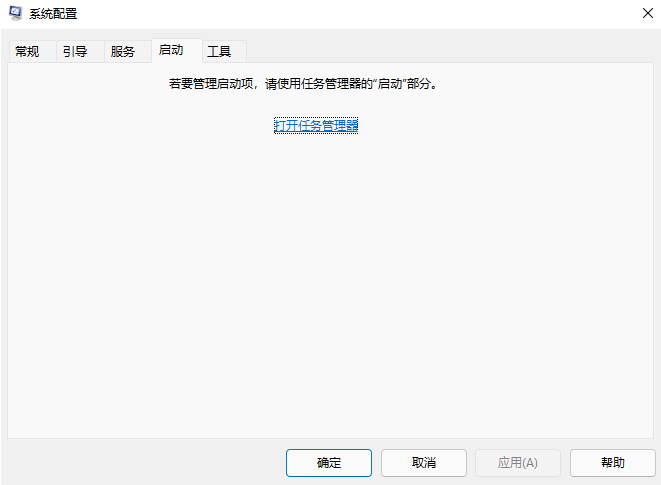
4、这里就可以进行开机启动项的管理了;
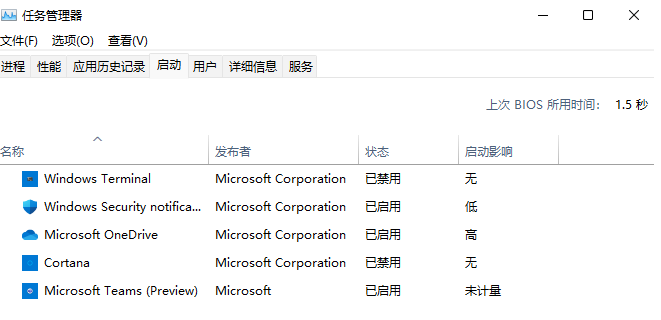
任务管理器,还可以通过按 Win + X 组合键,快速打开快捷菜单,然后选择任务管理器。
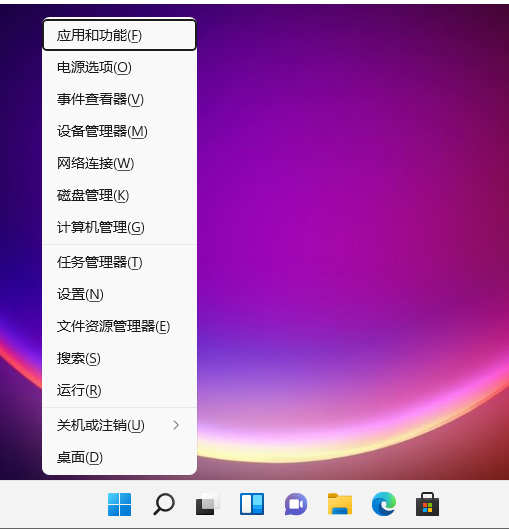
以上就是Win11开机启动项怎么设置|Win11电脑启动项设置文章,如果大家也遇到了这样的问题,可以按照这篇文章的方法教程进行操作。要想了解更多Windows资讯,请继续关注PE吧。



